cara setting gps akurasi tinggi oppo
Panduan lengkap untuk mengaktifkan dan mengoptimalkan akurasi GPS tinggi pada ponsel Oppo Anda. Pelajari langkah-langkah mudah agar navigasi lebih presisi dan dapatkan pengalaman terbaik dengan fitur GPS yang lebih akurat. Cocok untuk semua model Oppo.
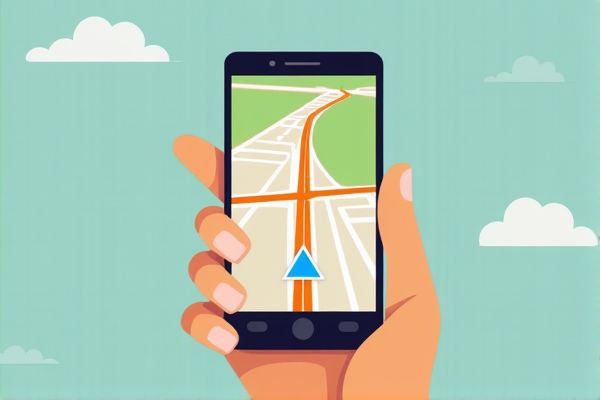
Mengatur GPS dengan Akurasi Tinggi pada Smartphone OPPO
Meningkatkan akurasi GPS pada smartphone OPPO penting untuk memastikan data lokasi yang akurat, terutama bagi pengguna aplikasi navigasi dan layanan berbasis lokasi. Berikut adalah panduan terstruktur untuk membantu Anda mengoptimalkan setelan GPS dengan lebih baik.
Mengaktifkan GPS
Penting untuk memastikan fitur GPS sudah aktif sebelum mengoptimalkannya lebih lanjut. Berikut adalah cara mengaktifkannya melalui perangkat OPPO Anda:
Lewat Pusat Kontrol
- Geser layar dari atas ke bawah untuk membuka Pusat Kontrol.
- Cari ikon GPS, biasanya berupa gambar satelit, dan ketuk untuk mengaktifkannya.
Lewat Pengaturan
- Buka aplikasi Setelan (Settings) di perangkat Anda.
- Pilih "Lokasi" (Location) atau "Keamanan & Lokasi" (Security & Location).
- Aktifkan opsi "Lokasi" atau "GPS".
Memastikan GPS aktif akan membantu menentukan lokasi Anda lebih akurat saat menggunakan aplikasi berbasis lokasi.
Mengaktifkan Mode Akurasi Tinggi
Mode Akurasi Tinggi memungkinkan perangkat Anda untuk menggunakan kombinasi sinyal GPS, Wi-Fi, dan jaringan seluler guna meningkatkan presisi penentuan lokasi.
Langkah-langkah:
- Buka aplikasi Setelan (Settings) pada perangkat Anda.
- Pilih "Lokasi" (Location) atau "Keamanan & Lokasi" (Security & Location).
- Ketuk "Mode" atau "Lanjutan" (Advanced).
- Pilih opsi "Akurasi Tinggi" (High Accuracy).
Aktivasi ini meningkatkan kemampuan ponsel Anda menangkap sinyal lokasi secara lebih terintegrasi, memanfaatkan sensor-sensor yang ada.
Mengatur Tanggal, Waktu, dan Zona yang Benar
Pengaturan tanggal, waktu, dan zona waktu yang tepat dapat berpengaruh signifikan pada keakuratan GPS di smartphone OPPO Anda.
Langkah-langkah:
- Buka aplikasi Setelan (Settings) di perangkat Anda.
- Pilih "Tanggal & Waktu" (Date & Time).
- Aktifkan opsi "Otomatis" (Automatic) untuk tanggal, waktu, dan zona waktu, atau atur secara manual jika diperlukan.
Pengaturan ini mencegah kesalahan lokasi akibat ketidaksesuaian waktu atau zona, yang seringkali mengganggu fungsi GPS.
Kalibrasi Kompas dan Live View
Mengkalibrasi kompas dan menggunakan fitur Live View di Google Maps bisa meningkatkan akurasi perangkat.
Kalibrasi Kompas:
- Buka aplikasi Google Maps.
- Gerakkan perangkat Anda dalam pola angka 8 hingga kompas berhasil dikalibrasi.
Menggunakan Live View:
- Buka Google Maps dan arahkan kamera ponsel ke bangunan atau penanda di sekitar.
- Ikuti instruksi di layar untuk membantu Maps memperkuat akurasi lokasi Anda.
Tindakan ini membantu orientasi perangkat dan meningkatkan pengalaman navigasi secara keseluruhan.
Memulai Ulang Perangkat
Jika GPS masih menunjukkan lokasi yang kurang akurat, mencoba menghidupkan ulang perangkat mungkin dapat membantu.
Langkah-langkah:
- Tahan tombol daya hingga muncul opsi "Matikan" (Power off).
- Pilih "Matikan" dan tunggu beberapa saat sebelum menghidupkannya kembali.
- Hidupkan kembali perangkat setelah beberapa detik.
Proses ini dapat me-reset sistem dan memperbarui koneksi sehingga perangkat berfungsi lebih optimal.
Dengan mengikuti langkah-langkah di atas, Anda dapat memastikan akurasi GPS yang lebih tinggi di smartphone OPPO Anda, yang berguna untuk aplikasi dan layanan berbasis lokasi.












Leave a Reply
Your email address will not be published.